Wechseln Sie zu einer anderen Taskleistenschaltflächenansicht in Windows 8.1

Wie in früheren Versionen von Windows zu sehen, können Sie das anpassen Taskleiste Auch in Windows 8.1 einschließlich der Art und Weise, wie die Schaltflächen der Taskleiste angezeigt werden, wenn mehrere Fenster geöffnet sind.

Die Taskleiste ist eine Leiste zum Starten und Überwachen laufender Anwendungen und wird standardmäßig am unteren Rand des Desktops angezeigt. Um das Erscheinungsbild zu ändern oder an einen anderen Ort zu verschieben, müssen Sie es zuerst entsperren.
Zum Entsperren der Taskleiste klicken Sie mit der rechten Maustaste auf eine leere Stelle in der Taskleiste. Wenn für die Option 'Taskleiste sperren' ein Häkchen gesetzt ist, ist die Taskleiste gesperrt. Sie können die Sperre aufheben, indem Sie erneut auf dieselbe Option klicken. Dadurch wird auch das Häkchen entfernt.

So ändern Sie das Erscheinungsbild der Taskleistenschaltflächen. Einfach auf gehen Eigenschaften der Taskleiste Option und befolgen Sie diese einfachen Schritte.
Wechseln Sie zu einer anderen Taskleistenschaltflächenansicht
Klicken Sie mit der rechten Maustaste auf den leeren Bereich der Taskleiste. Klicken Sie auf Eigenschaften. Wählen Sie auf der Registerkarte Taskleiste eine der Optionen aus der Liste der Taskleiste-Schaltflächen aus:
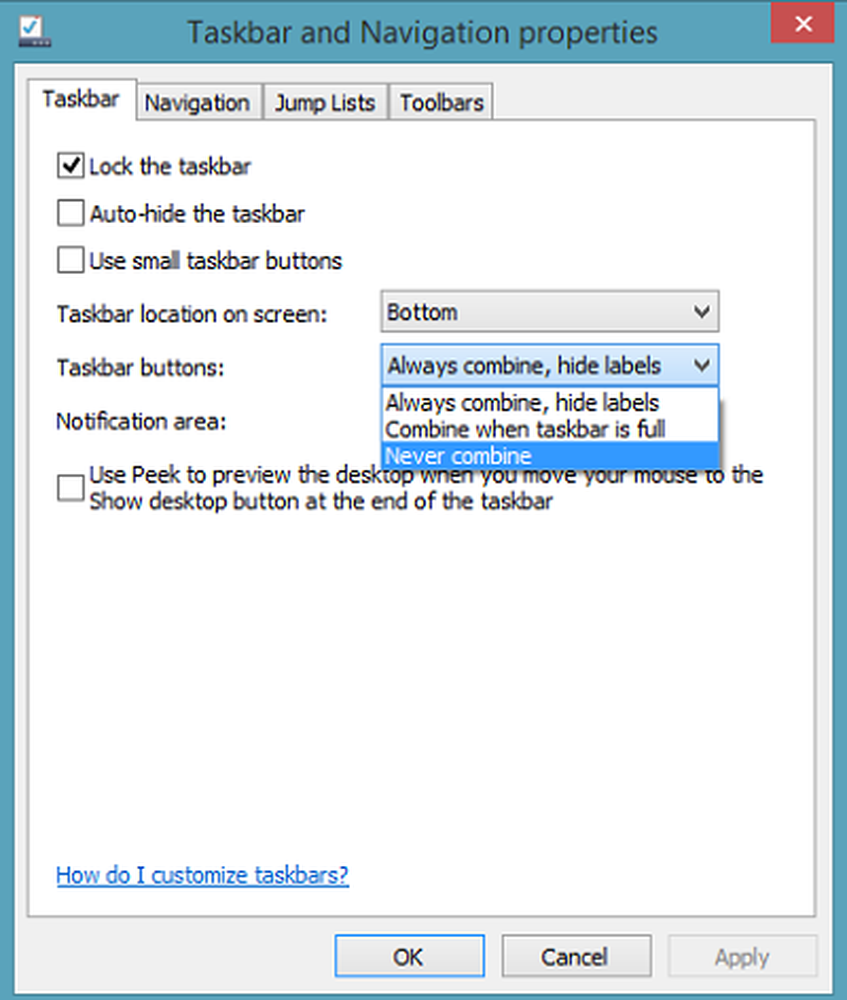
Sie sehen 3 Optionen. Kombinieren Sie nie, kombinieren Sie, wenn die Taskleiste voll ist, und verbinden Sie Beschriftungen immer.
Kombiniere niemals
Diese Einstellung zeigt jedes Fenster als einzelne, beschriftete Schaltfläche an und kombiniert sie niemals, egal wie viele Fenster geöffnet sind. Wenn sich weitere Apps und Fenster öffnen, werden die Schaltflächen kleiner und die Schaltflächen werden eventuell einen Bildlauf durchführen.
Kombinieren Sie, wenn die Taskleiste voll ist
Diese Einstellung zeigt jedes Fenster als einzelne, beschriftete Schaltfläche. Wenn die Taskleiste überfüllt ist, werden Apps mit mehreren geöffneten Fenstern in einer einzigen App-Schaltfläche zusammengefasst. Durch Klicken auf die Schaltfläche wird eine Liste der geöffneten Fenster angezeigt.
Immer kombinieren, Etiketten ausblenden
Dies ist die Standardeinstellung. Jede App wird als einzelne, nicht beschriftete Schaltfläche angezeigt, auch wenn mehrere Fenster für diese App geöffnet sind. Es beansprucht sehr wenig Taskleiste und daher die am meisten bevorzugte Einstellung.
Klicken Sie auf OK, wenn Sie fertig sind.




